Windows Media Playeri failide sünkroonimine iTunesiga ja seega ka iPhone'iga pole keeruline. Peamine on kasutada nii WMP kui ka iTunes'i jagatud meediumikaustu ning piirata WMP automaatsete failituvastusfunktsioone, et saaksite protsessi juhtida. Pärast seda, kui iTunes on teie WMP-failid vaateväljas, sünkroonitakse need teie tavalise iTunesi ühenduse kaudu.
WMP-kaustade sünkroonimine iPhone'iga
Üks WMP võimsamaid funktsioone on viis, kuidas see meediumifaile otsib ja oma faile ühendab raamatukogu andmebaasi. WMP esmakordsel aktiveerimisel otsib see vaikekaustadest faile, mida saab esitada. Kui rippite CD-sid või esitate faile muudest asukohtadest, lisab WMP ka need.
Päeva video
Failid jäävad algsetesse kaustadesse, nii et nende iPhone'i jaoks ühendamiseks tuleb need käsitsi iTunes'i üle kanda. Seda saab teha kasutades ühte kahest erinevast meetodist. Kui teie WMP-failid edastatakse iTunes'i, laaditakse need teie iPhone'i tavapäraselt üles sünkroonimine iTunesiga.
Automaatne iTunes'i kausta lisamise meetod
Samm 1
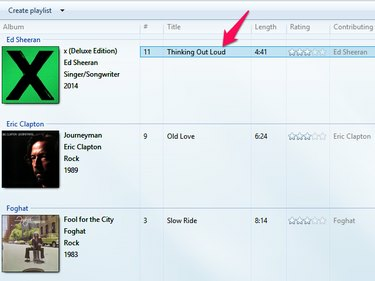
Pildi krediit: Pilt Microsofti loal
Avage WMP ja leidke ülekandmiseks laul või laulud. Paremklõpsake laulu pealkirja ja valige Ava faili asukoht. Windows Explorer avaneb laulu sisaldava kaustaga.
2. samm
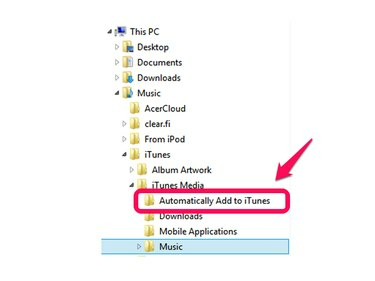
Pildi krediit: Pilt Microsofti loal
Laiendage Muusika kausta akna vasakus servas, et jõuda kausta Automaatselt iTunes'i lisamine. Klõpsake ja lohistage laulufail sellesse kausta.
iTunes Lisa faile ja lisa kaustu
Samm 1
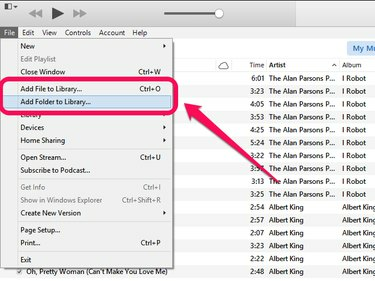
Pildi krediit: Pilt Apple'i loal
Avage iTunes ja klõpsake nuppu Fail. Vali Lisa fail teeki ühe laulu lisamiseks ja Lisa kaust raamatukogusse mitut laulufaili sisaldava kausta lisamiseks.
2. samm
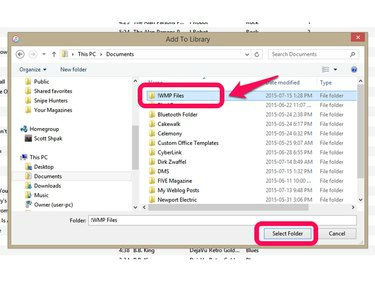
Pildi krediit: Pilt Apple'i loal
Valige iTunesisse lisatav fail või kaust. Kasutades näiteks kausta, klõpsake Exploreri aknas kausta ja seejärel klõpsake nuppu Valige kaust. Valitud laulud lisatakse iTunes'i.
WMP ja iTunes'i täiustatud integreerimine
Kuigi saate oma iPhone'iga sünkroonimiseks faile WMP ja iTunesi vahel käsitsi teisaldada, on mõlemas rakenduses muudatused, mis parandavad nende koos töötamist. Nende sätete muutmine hoiab laulufailid WMP, iTunesi ja teie iPhone'i vahel sünkroonituna.
iTunes'i sätted
Samm 1
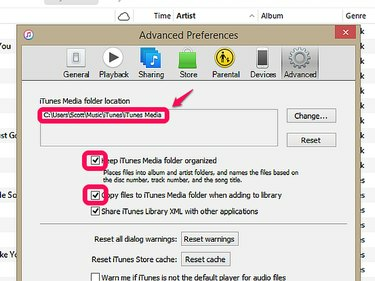
Pildi krediit: Pilt Apple'i loal.
Avage iTunes ja klõpsake nuppu Muuda, siis Eelistused ja valige Täpsemalt sakk. Pange tähele oma iTunes'i meediumikausta asukohta WMP-ga kasutamiseks ja seejärel märkige mõlema ruudud Hoidke iTunes Media kaust korras ja Kopeerige failid teeki lisamisel iTunes Media kausta. Nende kastide valimine annab iTunesile kontrolli selle üle, kus meediumifaile salvestatakse.
Näpunäide
Failide iTunes'i meediumikausta kopeerimise valimine võib teie arvutisse luua dubleerivaid faile. Saate selle valiku keelata, kui tunnete end mugavalt oma meediumikaustade haldamisega.
2. samm

Pildi krediit: Pilt Apple'i loal
Klõpsake Muuda, siis Eelistused ja valige Kindral sakk. Klõpsake Impordi sätted ja vali MP3 kodeerija rippmenüüst Impordi kasutades. See suunab iTunes'i kasutama CD-delt heli rippimisel MP3-vormingut, säilitades ühilduvuse WMP-ga. Valige kvaliteedi seaded et see vastaks teie isiklikule maitsele ja failide salvestamise võimalustele. Kõrgem kvaliteet loob suuremad failid.
Hoiatus
See säte ei mõjuta iTunes Store'i kaudu ostetud lugusid. Need on esitatud M4A-vormingus ja võivad vajada failivormingut teisendamine kasutamiseks WMP varasemate versioonidega versioon 12.
Samm 1
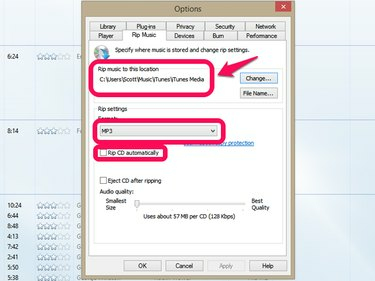
Pildi krediit: Pilt Microsofti loal
Avage WMP ja klõpsake nuppu Korraldada, siis Valikud ja valige Muusika rippimine sakk. Jaotises Ripi muusika sellesse asukohta muutke kausta, et see vastaks varem tuvastatud iTunes'i meediumikausta asukohale. Muutke rippimise sätete vorminguks MP3 iTunesiga ühilduvuse tagamiseks. Tühjendage märkeruut Ripi CD automaatselt kasti, kui eelistate hetkel failivormingut valida rebimine.
2. samm

Pildi krediit: Pilt Microsofti loal
Klõpsake Korraldada, siis Valikud ja valige Raamatukogu sakk. Tühjendage märge Otsige Internetist lisateavet, Nimetage muusikafailid ümber, kasutades muusika rippimise seadeid ja Muusika rippimise seadete abil saate muusika kaustas muusika ümber korraldada. Nende sätete keelamine takistab WMP-l meediumifailide teisaldamist nii, et iTunes ei suuda neid jälgida.
Näpunäide
Kolmandate osapoolte programmid, nagu MediaMonkey, MusicBee ja WinAmp, võivad samuti ületada lünki WMP ja iTunesi vahel, kuid WinAmpiga ei ole enam arendamisel ja M4A-vormingut toetab WMP versioon 12, lisavad need programmid samme iPhone'i sünkroonimisele protsessi. Need rakendused pakuvad WMP- ja iTunes-mängijatele täiustatud helifunktsioone ja alternatiive.




